
Según llega el verano y suben las temperaturas, una de las cosas que se percata uno es que el ordenador ya no funciona tan bien, se cuelga con más frecuencia, e incluso la conexión a Internet se puede perder fácilmente un par de veces al día sin causa aparente.
Generalmente todo esto es debido a que la temperatura interna del PC y sus componentes sube por encima de la capacidad de refrigeración normal del dispositivo.
·
La razón de todos estos problemas es que el calor afecta a los circuitos electrónicos, los cuales utilizan la corriente eléctrica que los atraviesa para transmitir datos.
Los electrones de la corriente eléctrica no se mueven por los circuitos electrónicos sin ningún problema, sino que éstos ofrecen una cierta resistencia, y dado que la resistencia se ve aumentada contra más alta es la temperatura de trabajo, el flujo de electrones (que lleva la información) se ve restringido con el calor, propiciando una menor velocidad del sistema o incluso fallos dentro del mismo.
·
El hecho de que los diferentes componentes internos de un ordenador tengan valores distintos de resistencia térmica, o que incluso las partes de un mismo componente ofrezcan valores dispares, es la causa de que el calor pueda provocar fallos muy variados en el PC.
·
·
PROBLEMAS GENERALES DE TODO TIPO DE APARATOS ELECTRÓNICOS
POLVO Y PELUSA
Se acumula generalmente en los ventiladores y salidas de ventilación, dificultando la refrigeración del dispositivo.
En el caso de la circuitería electrónica, el polvo actúa como aislante, impidiendo la correcta disipación del calor.
 Interior de un PC de sobremesa con la carcasa quitada mostrando gran cantidad de pelusa y polvo
Interior de un PC de sobremesa con la carcasa quitada mostrando gran cantidad de pelusa y polvo
·
AIRE LIBRE ALREDEDOR DEL APARATO
Es habitual encajonar los aparatos en muebles o situarlos muy cerca de las paredes, lo que dificulta que el calor se disipe y aleje del dispositivo.
 La torre de este ordenador está pegada a la pared, lo que no permite evacuar gases calientes por detrás, y además va encajonada entre dos superficies que no dejan circular el aire a su alrededor
La torre de este ordenador está pegada a la pared, lo que no permite evacuar gases calientes por detrás, y además va encajonada entre dos superficies que no dejan circular el aire a su alrededor
·
ZONAS DE CALOR DIRECTO
La exposición directa al sol o la cercanía de un aparato a otro en funcionamiento resulta en una carga extra de calor para la máquina, poniendo al dispositivo en una situación en donde se elevará su temperatura de forma innecesaria.
 Toda esta serie de aparatos, transmitiéndose calor unos a otros y obstruyendo sus respectivas salidas de ventilación, sólo conseguirán dar fallos frecuentes de mal funcionamiento
Toda esta serie de aparatos, transmitiéndose calor unos a otros y obstruyendo sus respectivas salidas de ventilación, sólo conseguirán dar fallos frecuentes de mal funcionamiento
·
·
ORDENADORES DE SOBREMESA
Este tipo de PCs son menos eficientes que los ordenadores portátiles a la hora de disipar calor, consumen más energía (por lo que producen más temperatura) y acumulan polvo y pelusa con más facilidad.
La primera medida a tomar es asegurarse que los ventiladores traseros de la caja están al menos distanciados 10 cm de la pared o superficie vertical más cercana, porque de lo contrario el flujo de aire caliente extraído por sus ventiladores no podrá ser expulsado libremente al exterior, sino que rebotará contra el obstáculo más cercano y volverá hacia la fuente. Si es posible, es recomendable colocar la caja del ordenador en paralelo a la pared.
Las flechas indican la dirección del flujo de aire: frío en azul y caliente en rojo
·
Otra opción es retirar la carcasa de la caja y proceder a la limpieza del polvo en el interior del PC. Esto sólo debe hacerse con un cierto conocimiento de la máquina. Antes de quitar la carcasa es conveniente tocar cualquier objeto metálico en contacto con el suelo para descargar la electricidad estática del cuerpo, que podría estropear algunos de los componentes más delicados del ordenador si los rozamos con la mano. La limpieza puede ejecutarse retirando el polvo y la pelusa con un pincel. Un simple y barato juego de pinceles permite tener herramientas de limpieza de distinto ancho y longitud para poder alcanzar cualquier rincón del aparato.
 En la Marina americana hacen las cosas a lo grande, pero yo prefiero usar pinceles más pequeños para la limpieza
En la Marina americana hacen las cosas a lo grande, pero yo prefiero usar pinceles más pequeños para la limpieza
·
Con un poco de conocimiento técnico es posible añadir más ventiladores a la caja del PC, aunque es necesario saber dónde colocarlos y cómo dirigir adecuadamente su flujo de aire. Contra más grandes sean los ventiladores (generalmente de 16 cm) más aire moverán y necesitarán menos velocidad, generando menos ruido. Los ventiladores de rodamientos de bolas son más silenciosos que los normales, aunque también más caros.
 Ventiladores para cajas de ordenadores de sobremesa
Ventiladores para cajas de ordenadores de sobremesa
·
Un caso extremo de refrigeración, en caso extremo de fallos continuos al cabo de llevar encendido un rato el aparato, es hacer funcionar el ordenador con la carcasa retirada. Es una opción peligrosa porque tocar cualquier parte interna del dispositivo puede conducir a una fuerte descarga eléctrica, además de que el polvo se acumulará más rápidamente al estar el interior expuesto.
 Dejar sin carcasa un PC de sobremesa incrementa mucho la refrigeración, pero también la entrada de polvo y la intrusión de elementos más grandes que pueden generar un cortocircuito
Dejar sin carcasa un PC de sobremesa incrementa mucho la refrigeración, pero también la entrada de polvo y la intrusión de elementos más grandes que pueden generar un cortocircuito
·
·
PORTÁTILES Y NETBOOKS
El problema de los ordenadores portátiles con el calor, es que se ven afectados más seriamente por él que un PC de sobremesa, debido a que sus componentes internos están más juntos y que para atenuar el nivel de ruido se ha preferido disipar calor de forma pasiva y reducir al mínimo la refrigeración activa (ventiladores).
Los portátiles no suelen acumular mucha suciedad en su interior, salvo que se utilicen habitualmente en el exterior o en recintos poco limpios. Generalmente es un problema con el que suelen lidiar cuando ya tienen unos cuantos años de uso.
A diferencia de un PC de sobremesa, para acceder al interior de un portátil y limpiar la suciedad suele ser necesario retirar primero el teclado. Es recomendable que esta operación la realicen sólo expertos o un servicio técnico.
 Acceder a las partes internas de un portátil suele requerir un trabajo delicado como retirar el teclado
Acceder a las partes internas de un portátil suele requerir un trabajo delicado como retirar el teclado
·
La manera más sencilla de enfriar un portátil es colocar bajo él una base de refrigeración. Hay de dos tipos: pasivas y activas. Las bases pasivas suelen ser de metal y simplemente elevan el portátil unos centímetros para favorecer la circulación del aire, y disipan algo su calor a través de su estructura metálica. Las bases activas además cuentan con ventiladores que inyectan aire frío en la parte inferior del portátil. Las bases pasivas son baratas, pero sólo hacen descender un par de grados la temperatura normal del aparato, mientras que las bases activas pueden bajar la temperatura sobre la decena de grados aunque al costo de generar más ruido por sus ventiladores.
 Base refrigeradora con dos ventiladores para un portátil
Base refrigeradora con dos ventiladores para un portátil
·
 Netbook distanciado de su superficie de apoyo por una base refrigeradora (el cable negro es la conexión USB por la que la base toma la energía del propio netbook para los ventiladores )
Netbook distanciado de su superficie de apoyo por una base refrigeradora (el cable negro es la conexión USB por la que la base toma la energía del propio netbook para los ventiladores )
·
Es importante no trabajar nunca con el portátil encima de las piernas, ya que por un lado el cuerpo lo está sobrecalentando, y por otra parte los ordenadores generan altas temperaturas y algunas partes de la carcasa externa pueden ponerse lo suficientemente calientes como para generar quemaduras en la piel. Hay bases pasivas ergonómicas que se colocan bajo el portátil, con lo que no hay problema en trabajar con él sobre las piernas, ya sea en la cama o en un asiento.
 Una mala idea la de trabajar con el portátil sobre las piernas, porque en un rato se calentará bastante y se corre el riesgo de quemaduras
Una mala idea la de trabajar con el portátil sobre las piernas, porque en un rato se calentará bastante y se corre el riesgo de quemaduras
·
 El uso de una base ergonómica permite evitar quemaduras en las piernas y además ayuda a la refrigeración del portátil
El uso de una base ergonómica permite evitar quemaduras en las piernas y además ayuda a la refrigeración del portátil
·
Comentar que el calor afecta las baterías, las cuales tienen un intervalo de temperatura de trabajo óptimo, sobrepasado el cual pueden tener un mal funcionamiento. En mi experiencia, con temperaturas altas, las baterías de litio se descargan más rápidamente y almacenan menos energía cuando son cargadas.
·
También hay que tener en cuenta, que especialmente con los portátiles (aunque también se da con los ordenadores de sobremesa), un excesivo calor en el procesador puede hacer un mecanismo de seguridad que baja su velocidad, y por tanto la cantidad de energía que pasa por él, haciendo que expulse menos calor. Esto también puede aplicarse manualmente con sólo cambiar el Estado Máximo del Procesador en el Plan de Energía .
 PASO 1: En la parte derecha de la Barra de Tareas del Escritorio se encuentra el icono de «Opciones de Energía», que al hacer clic izquierdo sobre él hace que se despliegue su menú, teniendo que volver a efectuar clic izquierdo sobre la opción del menú «Más opciones de energía»
PASO 1: En la parte derecha de la Barra de Tareas del Escritorio se encuentra el icono de «Opciones de Energía», que al hacer clic izquierdo sobre él hace que se despliegue su menú, teniendo que volver a efectuar clic izquierdo sobre la opción del menú «Más opciones de energía»
·
 PASO 2: En el nuevo menú desplegado hay que hacer clic izquierdo en la opción «Cambiar la configuración del plan»
PASO 2: En el nuevo menú desplegado hay que hacer clic izquierdo en la opción «Cambiar la configuración del plan»
·
 PASO 3: Sobre este otro menú hay que realizar clic izquierdo sobre la opción «Cambiar la configuración avanzada de energía»
PASO 3: Sobre este otro menú hay que realizar clic izquierdo sobre la opción «Cambiar la configuración avanzada de energía»
·
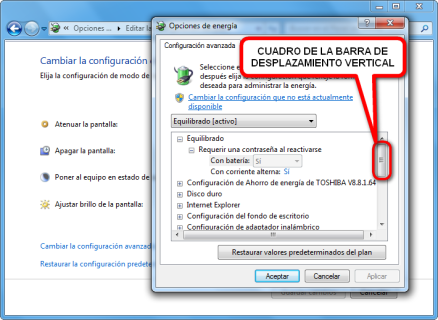 PASO 4: En el cuadro de diálogo superpuesto hay que pulsar con el botón izquierdo del ratón sobre el cuadro de la Barra de Desplazamiento vertical, y sin soltar el botón del ratón, arrastrar el cuadro hacia abajo para mostrar el resto del menú
PASO 4: En el cuadro de diálogo superpuesto hay que pulsar con el botón izquierdo del ratón sobre el cuadro de la Barra de Desplazamiento vertical, y sin soltar el botón del ratón, arrastrar el cuadro hacia abajo para mostrar el resto del menú
·
 PASO 5: Haciendo clic izquierdo sobre los pequeños botones con una cruz, éstos despliegan su menú, donde hay que elegir el «Estado máximo del procesador»
PASO 5: Haciendo clic izquierdo sobre los pequeños botones con una cruz, éstos despliegan su menú, donde hay que elegir el «Estado máximo del procesador»
·
 PASO 6: En rojo, puede apreciarse los botones para cambiar la cifra (triángulo hacia arriba para aumentar el número y triángulo hacia abajo para disminuirlo). A su izquierda, en naranja, está el nuevo valor introducido. En amarillo se muestra el botón «Aceptar», sobre el que hay que realizar clic izquierdo para que los valores queden guardados
PASO 6: En rojo, puede apreciarse los botones para cambiar la cifra (triángulo hacia arriba para aumentar el número y triángulo hacia abajo para disminuirlo). A su izquierda, en naranja, está el nuevo valor introducido. En amarillo se muestra el botón «Aceptar», sobre el que hay que realizar clic izquierdo para que los valores queden guardados
·
Finalmente, todo lo expuesto anteriormente sobre los portátiles es aplicable también a los netbooks. La principal diferencia es, que al tener pantallas más pequeñas y procesadores menos potentes, consumen menos energía y por ello generan menos calor que los portátiles. Únicamente hay que tener presente que si se compra una base de refrigeración para un netbook, hay que elegir una que sea acorde a su tamaño.
·
·
MÓDEMS Y ROUTERS ADSL
Estos aparatos son los que se utilizan habitualmente para conectarse a Internet: routers para la casa y módems inalámbricos (Wi-Fi) para el exterior con los portátiles.
Son aparatos que generan bastante calor para su pequeño tamaño y que además cuentan con una disipación sólo pasiva, por lo que les cuesta bastante deshacerse del calor.
No es nada raro que al cabo de un par de horas de utilizar un router con temperaturas altas se produzcan fallos o caídas inexplicables en la conexión a Internet, por lo que es necesario tratar adecuadamente estos dispositivos.
Dado que los routers están conectados a una toma de teléfono, y para favorecer la recepción de su señal Wi-Fi se suelen colocar junto a la toma del salón, no es nada raro que acaben encima del reproductor de DVD o de la cadena de música. Es una mala idea, ya que estos aparatos, cuando están en funcionamiento, transmiten un calor extra al router.
Lo más conveniente es colocar el router en una balda de estantería libre, teniendo una separación de unos 10 cm de cualquier otra superficie que esté a sus lados o por encima.
 Típico router ADSL inalámbrico (Wi-Fi)
Típico router ADSL inalámbrico (Wi-Fi)
Respecto a los módems Wi-Fi que se conectan a un puerto USB de un portátil (aunque también pueden acoplarse a un ordenador de sobremesa) pueden llegar a ponerse muy calientes durante su funcionamiento, y transmitir parte de ese calor al propio ordenador a través del puerto USB. Si sucede esto, es recomendable no conectarlos directamente al puerto USB sino mediante un alargador USB (que alejará el dispositivo del portátil), o mejor aún, con un concentrador que pondrá una distancia suficiente de unos centímetros con el ordenador pero no tan grande como la de un alargador (1 metro o más de cable).
 Módem inalámbrico conectado al puerto USB de un portátil
Módem inalámbrico conectado al puerto USB de un portátil
·

![]() Un concentrador permite distanciar lo suficiente un módem inalámbrico para que no intercambie calor con el portátil
Un concentrador permite distanciar lo suficiente un módem inalámbrico para que no intercambie calor con el portátil
·
 En caso de no disponer de un concentrador, otra forma de separar el módem inalámbrico del portátil es utilizar un alargador USB (lo más corto posible)
En caso de no disponer de un concentrador, otra forma de separar el módem inalámbrico del portátil es utilizar un alargador USB (lo más corto posible)
·
·
NOTAS:
– La expresión «clic izquierdo» significa ‘hacer clic con el botón izquierdo del ratón’. La expresión «clic derecho» significa ‘hacer clic con el botón derecho del ratón’.
– Palabras en color naranja: simplemente se ha utilizado ese color para que destaquen.
– Las imágenes de esta lección pueden verse más grandes haciendo clic sobre ellas con el botón izquierdo del ratón.
·
